默认情况下,Eclipse 不支持 SVN 存储库浏览。 幸运的是,有几个插件使之成为可能。
在本教程中,我将向您展示如何安装 Tigris 的 Subclipse 插件。 这简单!
启动 Eclipse
转到“帮助 -> 安装新软件”
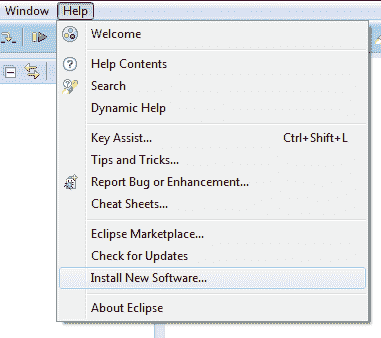
- 在“使用”字段中输入 Eclipse 更新站点 URL。 如果您使用 Eclipse KEPLER,请使用 1.10.x 版。 对于早期的 Eclipse 版本,建议您使用 1.6.x 版本。 它与大多数 SVN 服务器兼容。
1.10.x 版本的链接: http://subclipse.tigris.org/update_1.10.x
1.8.x 版本的链接: http://subclipse.tigris.org/update_1.8.x
1.6.x 版本的链接: http://subclipse.tigris.org/update_1.6.x
1.4.x 版本的链接: http://subclipse.tigris.org/update_1.4.x
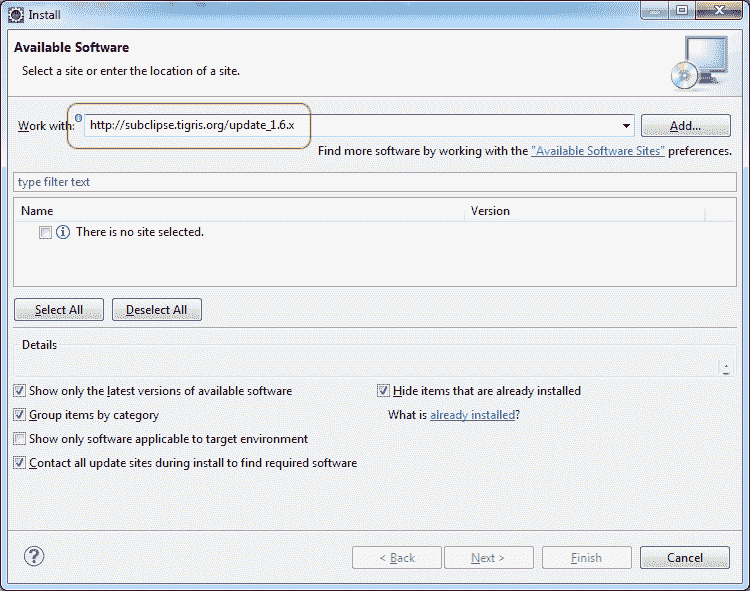
- 按下
[Enter]键,不久您将看到要安装的组件列表。 选择第一个和第三个,然后单击“下一步”按钮(我在具有 JNA 库的 64 位计算机上遇到了一些问题,这就是为什么我不安装它)
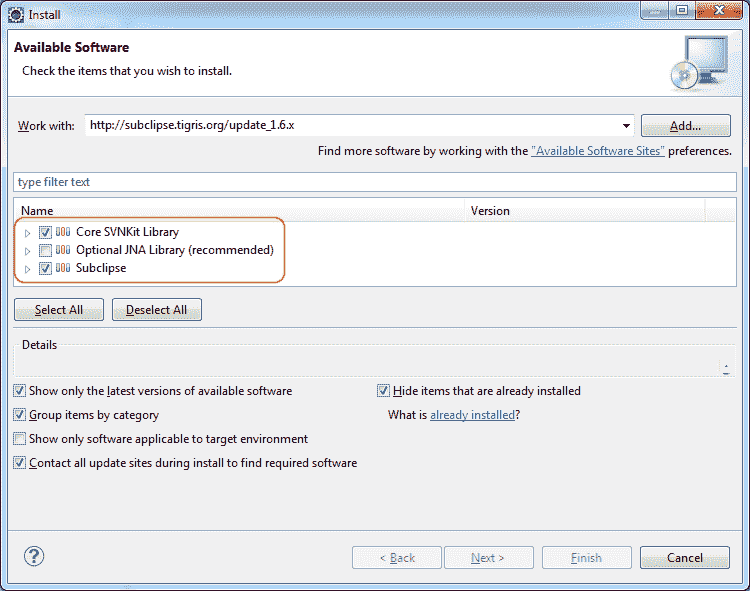
在下一个屏幕上,再次单击“下一步”,同意许可协议,然后单击“完成”按钮
等待一段时间,直到下载并安装了软件包。 您将需要重新启动 Eclipse 才能使更改生效。
单击 Eclipse 右上角的“打开透视图”按钮
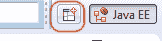
…并在此窗口中选择“SVN 存储库浏览”

- 右键单击“SVN 存储库”视图,然后选择“新建 -> 存储库位置…”。
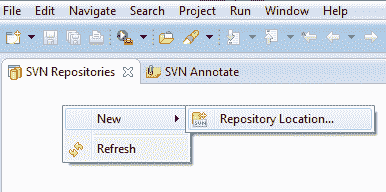
- 在下一个窗口中,输入要浏览/使用的 SVN 存储库 URL

